
ある時、会社からパソコンのデータ移行を依頼された時の話である。
Windows 7のサポートが切れに伴い、windows 10へのデータ移行をお願いしたいとのこと。パソコンは計4台。パソコンの初期設定は先方が行うとのことで初期設定完了後に駆け付ける。
Windows 10 パソコンへのデータ移行作業
到着すると、初期設定がちょうど終わったとこのとで4台の新しいパソコンが起動している状態だった。
設定について聞く間もなく旧パソコンが運ばれてくる。

1台づつ古いパソコンを持ってきますので、新しいパソコンへデータ移行をお願いします。

わかりました。移行するデータは、マイドキュメントとお気に入りとデスクトップ上にあるデータですね。
1台あたりのデータ量も少なかったため作業は順調に進み、完了したパソコンは従業員のもとへ去ってゆく。
そして、4台すべてのパソコンの移行を完了した時だった。
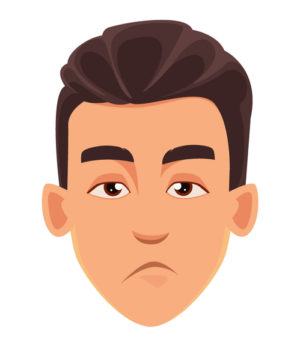
このパソコンなのですが、データがBさんのものになってますよ。

すみません。やり直しますので見せて下さい。
確かに移行したAさんのデータがBさんのデータに入れ替わっていた。Bさんのパソコンも持ってきてもらいデータを見ると、Bさんのデータである。

Aさんのパソコンは1番に設定して、次にBさんのパソコンを設定したはずだから間違ってはないと思う・・マイドキュメントとお気に入りのデータがBさんのデータで、デスクトップにあるデータはAさんのもの。。
これはいやな予感がする。

すみませんが、4台全部持ってきてください。
初期設定には、Microsoftアカウントを使いましたか?

はい!、Microsoftアカウントを聞いてきたので、2つのアカウントを使って2台づつ設定しました。

なるほど、それならCさんとDさんのパソコンも同じ現象になっていると思いますよ。どれどれ、CさんとDさんのパソコンも見てみましょう。
CさんとDさんのパソコンを見てみると、やはりCさんのデータが後に作業をしたDさんのデータに書き換わっている。

そうです!これが、Microsoftアカウントの同期現象です!

・・・

・・・
Microsoftアカウントとは?
Microsoftアカウントは、ローカルアカウントと同様にWindowsパソコンにログオンするためのアカウントで、登録の際にはインターネット接続が必要になる。このシステムはWindows 8から採用され、Windows 10からはMicrosoftアカウントでのログオンが標準設定になっている。
Microsoftアカウントでは購入したアプリやコンテンツ、クレジットカード情報などを一括して管理することができWindowsストアでアプリも購入できる。
また、アカウントを作成したパソコンでしか使用できないローカルアカウントとは違い、Microsoftアカウントは複数のパソコンで使用することも可能だ。
ローカルアカウントとは?
ローカルアカウントとは、Windows 95やWindows XPの時代から存在しているログインアカウントを指す。登録時にインターネット接続は必要はない。
ローカルアカウントは、アカウントを作成したパソコンのみで使用することができ、他のパソコンに同じ名前で同じパスワードのローカルアカウントを作っても設定を共有することはできない。
また、1台のパソコンに複数のアカウントを作ることも可能で、家庭や職場で誰かとパソコンを共用することがあれば、ローカルアカウントを作って環境を使い分ける。
Windows 10でMicrosoftアカウントを使用するメリット
端末同士で設定が同期される
Microsoftアカウントの最大のメリットは、他のパソコンやタブレット、スマートフォンなどの異なる端末同士で設定を同期できることだ。
例えばパソコンを買い替えた際、Microsoftアカウントでログオンすれば、以前使っていたパソコンの設定を引き継ぐことができる。壁紙やブラウザのお気に入り、ダウンロードしているアプリの情報などをそのまま使用できるため、再設定の手間が省けることになる。
Windowsストアアプリが使用可能
Microsoftアカウントでログオンすると、Windowsストアアプリを自由にダウンロードできる。例えば「One Drive」「Outlook」「Skype」「Officeシリーズ」などが挙げられる。
One Driveは、オンラインストレージサービスで、Microsoftアカウントがあれば7GBまでのデータが無料で保存できるほか、WordやExcelなどのOfficeアプリをブラウザ上で編集できる「Office Online」も使用可能だ。
Outlookは無料で使えるメールソフトで、GmailやYahoo!メール、Hotmailなど複数のメールアドレスを一括管理できる。Microsoftアカウントでサインインすることにより複数のデバイスでOutlookが使えるようになり、One Driveからファイル共有も簡単に行える。
ファミリー用のアカウント設定・管理が可能
Microsoftアカウントはファミリー機能を使い、子供用のアカウントを作ることができる。Microsoftアカウントを追加する際に「お子様を追加する」を選択することで、保護者のアカウントから子供用のアカウントの管理が可能になる。
Office2019を同じマイクロソフトアカウントでインストールすると「同期設定」が自動的に「オン」になる
2019年11月下旬頃より、Office2019を同じマイクロソフトアカウントでインストールすると、「同期設定」が自動的に「オン」になる事象が起きている。
以前は、Office2016などのOffice製品をインストールする際、マイクロソフトアカウントでログインしても「同期の設定」が自動で「オン」になることはなかったが、2019年11月下旬頃以降は、「同期の設定」が自動で「オン」になる仕様になっているそうだ。
また、OneDriveにもマイクロソフトアカウントが自動設定されてファイルやフォルダなどが同期されるので、端末間での設定が同期されることを望まない場合は、「同期の設定」は「オフ」にする必要がある。
同期設定の変更手順
Windows10で、[スタート]-[設定]-[アカウント]-[設定の同期]で設定を変更する。
Windows の設定
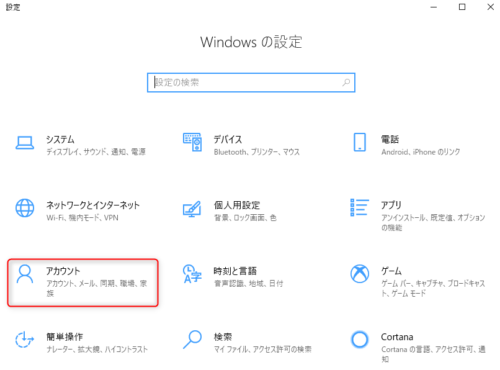
同期の設定
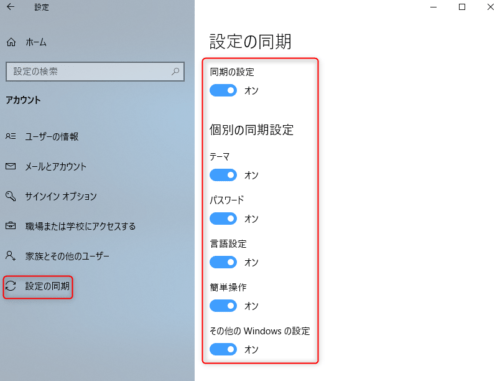
現象のまとめ
Office2019を同じマイクロソフトアカウントでインストールした結果、「同期設定」が自動的に「オン」 になり、OneDriveにもマイクロソフトアカウントが自動設定されてファイルやフォルダなどが同期されたため、先にデータ移行したパソコンのデータが、後にデータ移行したパソコンのデータに書き換わるという現象だった。
会社のパソコンであるため、マイクロソフトアカウントを同期しない設定にしても操作ミスで同期する可能性もあることや、Windowsストアアプリを自由に買えたりすることにも問題があったので、4台のパソコンにローカルアカウントを設定してもらい、再度データ移行することで作業完了となった。

ありがとうございました。

度々インストールすることはないと思いますが、次回は気をつけて下さいね。
今回は2回データ移行をやりましたので、料金は2倍になります。

・・・

嘘ですよ。

・・・

・・・







コメント